Често задаван въпрос от потребителите е „Как да свържете слушалки към Mac, iMac, Mac mini?". Bluetooth слушалките ви позволяват да седите по-далеч от екрана, докато гледате видео или да се движите по време на конферентно обаждане. В днешната статия ще обясня подробно как да изключите и свържете безжични слушалки към вашия компютър Mac. За да направите това, просто следвайте следващите 6 стъпки!
Между другото! По-рано описах наръчника за Връзка с компютър, телефони включени Android и Iphone.
Как да свържете слушалки към MacBook, iMac, Mac mini?
- Етап 1. Отворете менюто на Apple. Това е икона с форма на ябълка в горния ляв ъгъл на екрана. След като кликнете върху него, ще се отвори падащо меню.
- Стъпка 2. След това кликнете върху „Системни предпочитания“.
- Стъпка 3. След това щракнете върху "Bluetooth".
- Стъпка 4. Уверете се, че Bluetooth е включен на вашия Mac. Страницата за Bluetooth трябва да гласи „Bluetooth: On“ под иконата в лявата част на екрана. Ако пише „Bluetooth: Off“, щракнете върху опцията по-долу, за да активирате Bluetooth.
- Стъпка 5. Натиснете и задръжте бутона за захранване на слушалките. За да свържете Bluetooth слушалки към вашия Mac, трябва да активирате режима на сдвояване на вашето устройство. В зависимост от това какъв тип слушалки имате, това ще ги включи и автоматично ще активира Bluetooth. Може да имате и слушалки с различен бутон за сдвояване. Проверете инструкциите, приложени към вашите слушалки, за повече информация.
- Стъпка 6. Накрая кликнете върху „Свързване“ до името на вашите слушалки. Слушалките ви могат да бъдат изброени с номер на модел, който представлява последователност от букви и цифри. Ако обаче не можете да запомните номера на модела, потърсете иконата на високоговорителя.
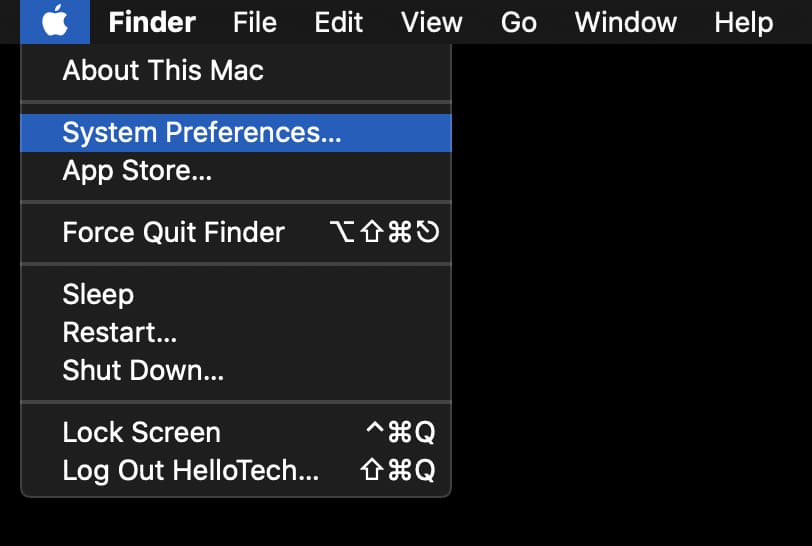
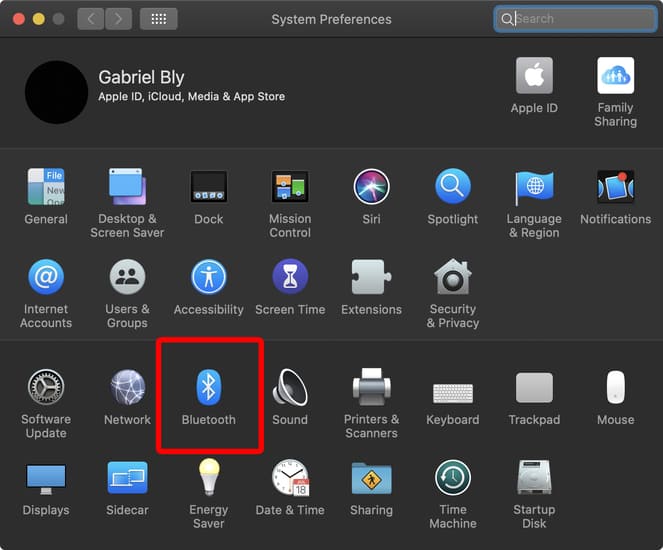
Прочетете също: Най-добрите мониторни слушалки
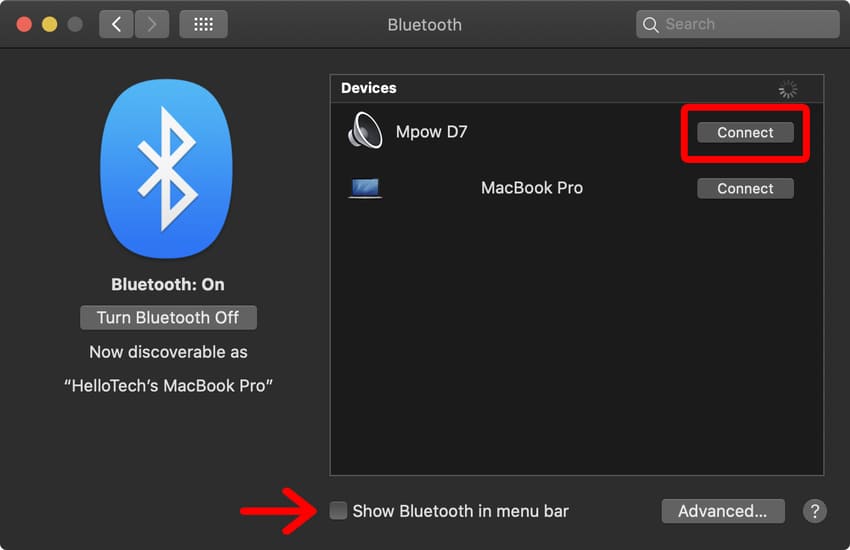
Ако искате да свържете слушалките си по-бързо, поставете отметка в квадратчето Показване на Bluetooth в лентата с менюта в менюто Bluetooth в Системни предпочитания (до червената стрелка на изображението по-горе). След това можете да щракнете върху иконата Bluetooth в лентата с менюта и да задържите курсора на мишката върху името на вашите слушалки. След това кликнете върху „Свързване“ в изскачащото меню.
Прочетете също: ТОП слушалки за компютър
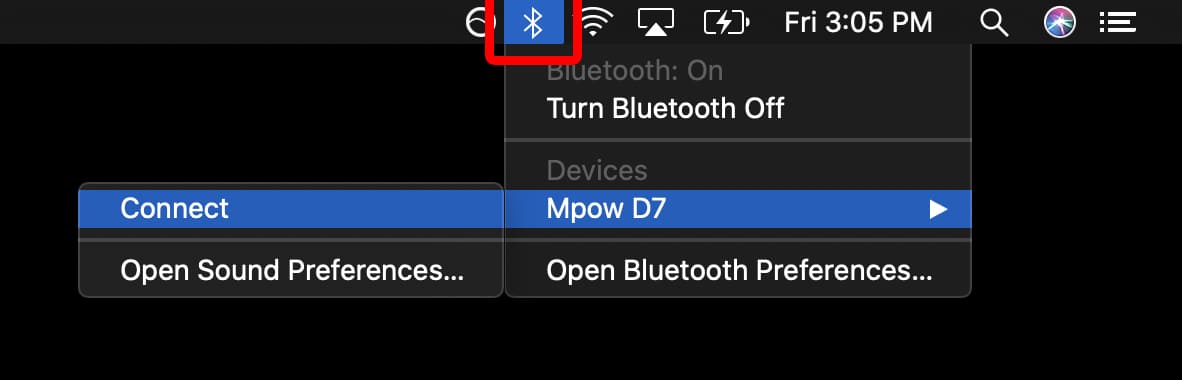
Как да изключите безжичните слушалки от Mac компютър?
За да изключите Bluetooth слушалките от вашия Mac, трябва:
- Щракнете върху иконата на Bluetooth.
- Изберете слушалки и извадете щепсела.
Можете също да изключите Bluetooth в Системни предпочитания. Или просто изключете слушалките си.
Ако слушалките ви свършат, те ще се прекъснат от вашия Mac и ще трябва да се свържете отново след зареждането им. Освен това някои слушалки ще се изключат, когато са свързани към зарядно устройство.
Как да премахна слушалките от списъка с Mac устройства?
Можете да премахнете слушалки от списъка с Bluetooth устройства на MacBook, iMac, Mac mini. Отворете настройките на Bluetooth. Щракнете върху X до слушалките, които искате да премахнете. Ще видите предупреждение, че вече няма да можете да се свързвате автоматично. Ако премахнете слушалките и искате да се свържете по-късно, ще трябва да преминете отново през процеса на сдвояване.





